
Wat is je favoriete low-tech hulpmiddel?
Veel van mijn vrienden vertellen me dat dit het Post-it-biljet is. Enkelen zeggen dat ze voorstander zijn van zijn minder kleurrijke neef - de indexkaart .
Vraag rond. Sommige van je eigen vrienden hebben misschien een stapel indexkaarten weggestopt om een nieuwe taal te leren of als presentatienotities voor de volgende vergadering. Pas ze toe als een geheugensteuntje en ze worden flash-kaarten.
Voor mij springt de no-nonsense indexkaart op de bres als het leven met de neus is voor details. De kleine rechthoek papier helpt om te vereenvoudigen met een paar regels tekst of een haastig getrokken doodle. Ik gebruik het om een beetje te onthouden van de talloze leven hack tips Hoe gemakkelijk organiseren en onthouden Al het leven Hack Tips die je leest Hoe gemakkelijk te organiseren & Onthouden Al het leven Hack Tips die je leest We dingen vergeten als we ze niet herhalen. Dat is slecht nieuws voor de eindeloze woorden van wijsheid die we elke dag lezen. Het goede nieuws is dat vergeetachtigheid verslagen kan worden. Meer lezen Ik lees elke dag.
En ik ben niet de enige die de productiviteit erin vindt.
Ik geloof in lijsten en ik geloof in het maken van aantekeningen en ik geloof in indexkaarten om beide te doen.
~ Anne Lamott (Author of Bird by Bird: Some Instructions on Writing and Life )
Carl Linnaeus heeft de indexkaart uitgevonden en wordt vaak beschouwd als een pionier op het gebied van informatieherstel. Mensen hadden zelfs driehonderd jaar geleden problemen met informatie-overload. De term klinkt bekend, toch?
De overvloed aan informatie heeft ons opnieuw onder druk gezet. Dus gelukkig zijn indexkaarten nog steeds in de buurt. En we kunnen ze gebruiken om de capaciteit van onze door gegevens verdoofde hersenen te verscherpen. Ga naar de dichtstbijzijnde kantoorbenodigdhedenwinkel en koop een stapel. Of bespaar uzelf de kosten en start Microsoft Word. Het doet prima werk om vanuit het niets indexkaarten te maken.
Het enige dat u nu nodig hebt, zijn de ideale afmetingen en het juiste soort papier om uw indexkaarten op te printen. Ik zal die keuze aan u overlaten als we er één kiezen uit de drie methoden.
De snelste manier - Gebruik sjablonen voor indexkaarten
Sjablonen kunnen u veel tijd besparen. Microsoft Word heeft een hele galerij met sjablonen 10 Sjablonen om tijd te besparen op kantoor 10 Templates om tijd te besparen op kantoor Zijn er documenten die u steeds opnieuw schrijft? Of het nu gaat om agenda's, facturen of statusrapporten, sjablonen kunnen uw werk eenvoudiger maken. We hebben 10 sjabloonideeën samengesteld om u tijd te besparen. Meer informatie die zijn ontworpen voor elke persoonlijke of professionele behoefte. En het is indexkaarten of flash-kaarten niet vergeten. De manier om ze te bereiken is door een zoekopdracht uit te voeren.
Open Microsoft Word. Ga naar Bestand> Nieuw . Typ Index-kaart in het zoekveld.
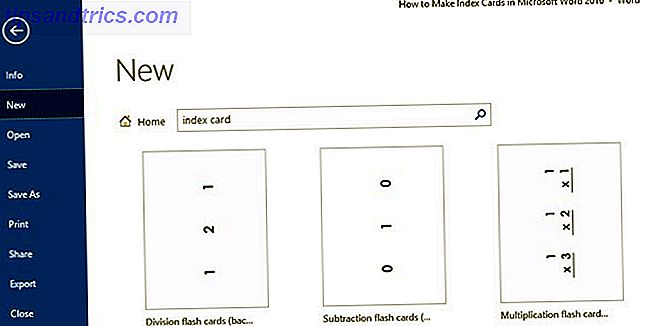
De resultaten worden weergegeven als miniaturen en u kunt ze eenvoudig visueel sorteren of met de categorielijst aan de rechterkant. Als je een bepaald type indexkaart nodig hebt, probeer daar dan een zoekopdracht mee.

U kunt bijvoorbeeld 'flash card' typen om naar educatieve flashcards te zoeken. De sjabloongalerij heeft een verscheidenheid aan flash-kaarten voor basis Engels en wiskunde. Selecteer de sjabloon en deze wordt geopend als een nieuw Microsoft Word-document.

Gebruik de indexkaart zoals deze is of herleid hem naar uw inhoud. Bijvoorbeeld: hoe over het stylen van uw lettertypen Hoe u lettertypen in Microsoft Word kunt stylen zodat uw tekst eruit springt Hoe lettertypen in Microsoft Word kunnen worden gemaakt om uw tekst eruit te laten springen Een goed opgemaakte tekst kan de aandacht van uw lezer trekken en hem helpen uw document te doorlopen . We laten u zien hoe u die laatste touch toevoegt in Microsoft Word. Meer lezen en de tekst op de kaart laten opvallen.
Maak een indexkaart in Microsoft Word vanuit Scratch
De sjablonen vullen niet elke behoefte in. Een doe-het-zelf aanpak geeft u dus niet alleen de mogelijkheid om uw eigen speciaal ontworpen indexkaarten te maken, maar ook om de printer die u tot uw beschikking heeft te passen. Het goede nieuws is dat Microsoft Word het proces eenvoudig maakt.
Open een nieuw Microsoft Word-document. Als u de juiste grootte voor de indexkaarten wilt instellen, gaat u naar het tabblad Indeling op het lint. Klik op het kleine pijltje aan de rand van de groep Pagina-instelling om de opties te openen.

Klik in het paneel Pagina-instellingen op het tabblad voor Papier . Blader door de opgegeven papierformaten. Als u een grootte krijgt die dicht bij uw gewenste nummer ligt, selecteert u dat. Zo niet, selecteer dan Aangepast formaat, de laatste keuze in de vervolgkeuzelijst. Voer de breedte en hoogte in volgens de afmetingen van het formaat van uw indexkaart. Klik op OK om de afmetingen in te stellen.

U kunt ook bij dezelfde opties aankomen door Grootte te selecteren op het tabblad Indeling. De vervolgkeuzelijst brengt u op het einde naar verschillende papierformaten en de opdracht Meer papierformaten . Het opent hetzelfde dialoogvenster als hierboven.

Indexkaarten kunnen verschillende grootten hebben. Wikipedia zegt dat de meest gebruikelijke maat voor indexkaarten in Noord-Amerika en het Verenigd Koninkrijk 3 bij 5 inch is. Het is algemeen bekend als de kaart van 3 bij 5 . Andere beschikbare formaten zijn 4 bij 6 inch, 5 bij 8 inch en ISO-formaat A7 (74 bij 105 mm of 2, 9 bij 4, 1 inch).
De marge instellen (en andere ontwerpaanpassingen)
Als u ze georganiseerd wilt houden in een mapbestand, wilt u misschien een marge instellen die ruimte biedt voor een perforatiegaatje.
Stel de afdrukmarges op de kaart in van de standaard 1 "tot de smalle 0, 5". Ga naar de eerste knop op het tabblad Indeling met Marges . Kies Normaal (wat standaard is) of Beperk in de vervolgkeuzelijst. Of een andere dimensie die geschikt is voor het uiterlijk van de kaarten.

Het Word-document is nu ingesteld met uw aangepaste dimensies. Standaard zal Microsoft Word de kaarten in portret afdrukken. Als u wilt, kunt u de richting wijzigen tussen Staand en Liggend ( Opmaak> Richting ). Een receptkaart zou bijvoorbeeld er beter uitzien in portret. Een vocabulaire-kaart zou ideaal zijn bij een landschapsaanpassing.
Ontwerp uw indexkaarten om hun doel te bereiken. Je eerste lege indexkaart is klaar. Nu kunt u het vullen met alle informatie die u wenst. Van clipart voor geïllustreerde informatie De beste websites voor gratis clipartdownloads De beste websites voor gratis clipartdownloads De clipart van vandaag moet modern, kleurrijk en minder cartoonachtig zijn. Probeer deze 13 beste websites om gratis clipart-downloads te krijgen wanneer je in korte tijd naar de juiste afbeelding moet zoeken. Meer lezen in diagrammen of alleen normale tekst - formatteer het uiterlijk zoals u zou doen voor een normaal Microsoft Word-document.
Druk op Enter of voer een pagina-einde uit om de tweede pagina te openen of in dit geval de tweede indexkaart met dezelfde afmetingen. Maak zoveel indexkaarten als je wilt.
Maak een indexkaart met de ingebouwde standaards van Word
Open een leeg Microsoft Word-document. Ga naar het tabblad Mailings op het lint.

Klik in het deel Create ( Envelopes and Labels) op Labels . Kies in de instellingen Enveloppen en labels het tabblad Labels en klik op Opties .

Het vak Opties bevat een groot aantal labelleveranciers en hun productnummers . U kunt deze vooraf geconfigureerde labelsjablonen gebruiken om eenvoudig indexkaarten te maken. De etiketinformatie aan de rechterkant geeft de vereiste afmetingen en paginaformaat.

Kies uit de vervolgkeuzelijst Microsoft of een leverancier zoals Avery US Letter . Blader omlaag naar een indexkaartdimensie ( Avery nummer 5388 ) - hiermee krijgt u drie kaarten van 3 "x 5" op een vel van 8, 5 "x 11". Dit is een Avery-standaard voor het gekozen indexkaarttype (ik kreeg het nummer van de Avery-website). Selecteer OK .
Zoals bij elke afdruktaak moet u controleren of de afmetingen van het label en de paginamarges niet groter zijn dan het werkelijke papierformaat. Klik op Details om een voorbeeld van de dimensies te bekijken. Tweak een instelling zoals Paginaformaat volgens de grootte van het papier waarop u wilt afdrukken.

Met Microsoft Word kunt u zoals altijd uw eigen labels op maat maken wanneer de vooraf geconfigureerde metingen niet helpen.
Selecteer Nieuw label in het vak Labelopties en voer de afmetingen in het dialoogvenster Labeldetails in. Het aangepaste label wordt toegevoegd aan de lijst met de beschrijvende naam die u eraan koppelt.

Klik op OK . Selecteer Nieuw document in het dialoogvenster Enveloppen en etiketten . Het Microsoft Word-document toont de drie indexkaarten die zijn gemarkeerd door onderbroken randlijnen. Het enige dat u hoeft te doen is de inhoud invoegen, afdrukken en in drie delen knippen. Klik nogmaals op Nieuw document om het volgende blad met indexkaarten te krijgen.
Wanneer was de laatste keer dat u indexkaarten gebruikte?
Papier kan nog steeds de killer-productiviteitsapp zijn 6 Simpele redenen waarom papier nog steeds je Killer-productiviteitsapp kan zijn 6 Simpele redenen waarom papier nog steeds je Killer-app voor productiviteit kan zijn Papier kan een krachtiger productiviteitsinstrument zijn dan een computer of een aanraakapparaat, en moet niet onmiddellijk worden afgewezen. Niet overtuigd? Hier zijn zes redenen waarom papier nog steeds relevant is. Lees verder . Een paar extra stukjes kaartmateriaal zullen het niet schaden.
De eerste Amerikaanse ambassadeur van Amerika zei ooit dat het toppunt van verfijning eenvoud is. Veel eerder was het verkeerd toegeschreven aan Steve Jobs. Zelfs Google heeft deze eenvoud omarmd en de indexkaart teruggebracht in een nieuwe digitale avatar.
Het uiterlijk van alles, van de kennisgrafiek tot Google Keep, is een subtiele hulde aan de indexkaart. In een artikel van Co.Design zei Matias Duarte, UX-directeur voor Android,
We hebben feitelijk een van de oudste grafische en informatie-ontwerp-rond-visitekaartjes, telefoonkaarten, wenskaarten en speelkaarten gebruikt.
Nu, hoe zit het met jou?
Misschien kun je ze gebruiken als een geheugenindex van alternatieve ideeën zoals Maria Popova dat doet? Of, zoals Ronald Reagan die ze gebruikte om zijn grappige oneliners weg te gooien? Je kunt Vladimir Nabokov nabootsen en je hele boek (of alleen de volgende term) uitzetten op een reeks indexkaarten. Op zijn minst kunt u ze gebruiken om liefdesbriefjes achter te laten voor uw betere helft!
Vertel ons uw eigen ervaring met indexkaarten. En gooi je beste creatieve ideeën in de opmerkingen die ons zullen helpen de voordelen van een eenvoudige stapel kaartvoorraden te verminderen.



